怎么用U盘给电脑安装win10系统-电脑店怎么U盘重装系统win10
发布时间:2025-10-09 10:28:06

一、u盘装系统所需工具
1、系统版本:win10专业版
2、装机工具:电脑店u盘启动盘制作工具(点击即可下载)
二、u盘装系统准备工作
1、由于Windows 10的系统ISO文件是有4G多,准备的u盘容量需要大于4GB。
2、如果u盘里有重要文件,记得先转移备份,因为在制作u盘启动过程中会格式化(删除数据)你的u盘。
3、下载系统ISO文件。既然是重装系统,那么系统下载这个步骤肯定少不了。你可以从MSDN网站下载最新、最可靠的Windows 10版本。具体操作如下:
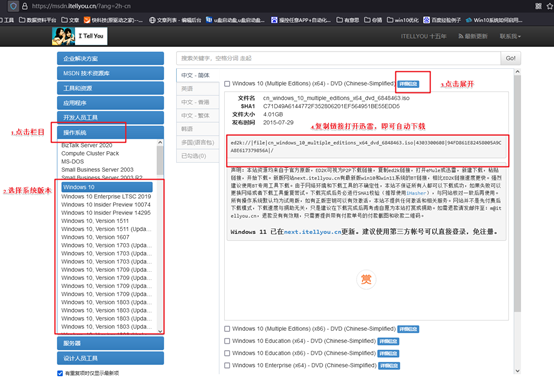
三、u盘装系统教程
1、制作u盘启动盘
a. 搜索进入电脑店的官网,点击【下载中心】,点击下载 u盘启动盘制作工具。
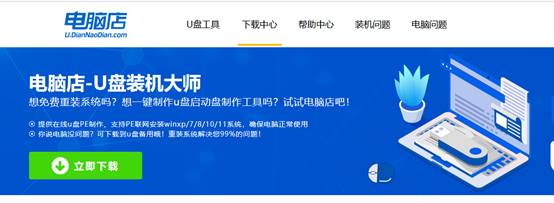
b. 插入u盘,打开下载好的制作工具。
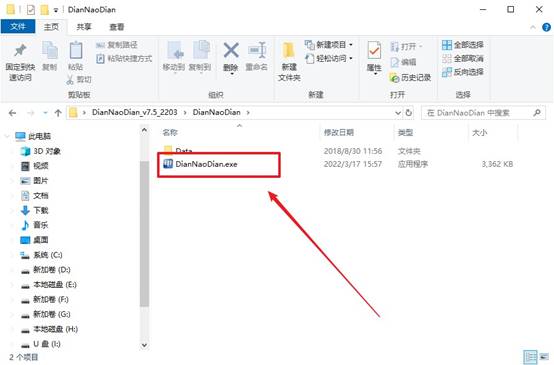
c. 插入u盘,建议8G以上,不需要其他设置,默认点击【全新制作】。
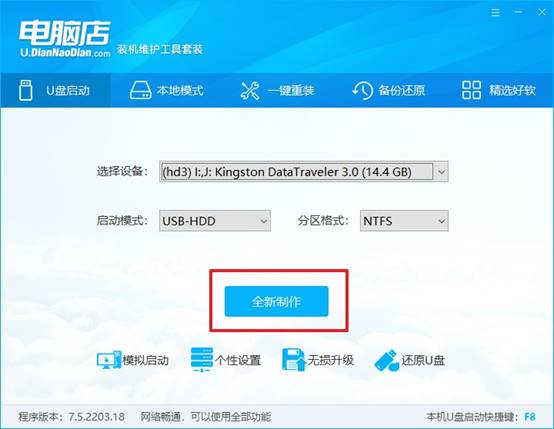
d. u盘启动盘制作完毕后,电脑会弹出提示框弹出,你可以点击【是】查看教程,也可以点击【否】关闭页面。
2、设置u盘启动
a. 在电脑店官网首页查询u盘启动快捷键,如下图所示:
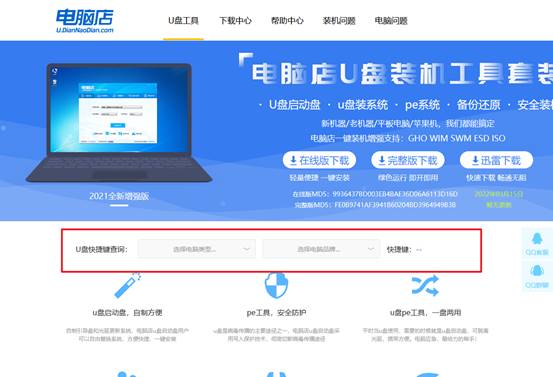
b. u盘启动可直接使用启动快捷键,插入u盘启动盘后开机,不停按下快捷键,即可进入选择界面。
c. 在窗口中,移动光标选择u盘启动为第一启动项,之后按F10键保存并且重启电脑即可。
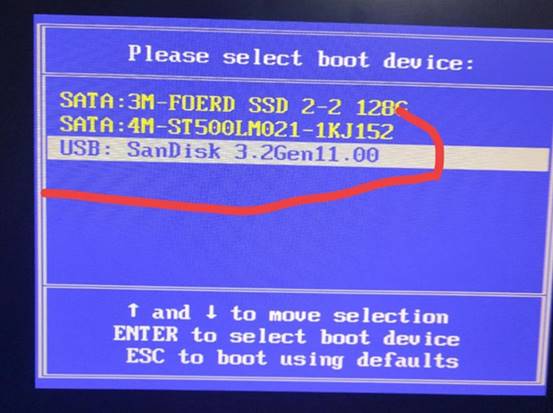
d. 接下来就会进入到电脑店winpe界面,选择第一项回车即可进入PE系统。
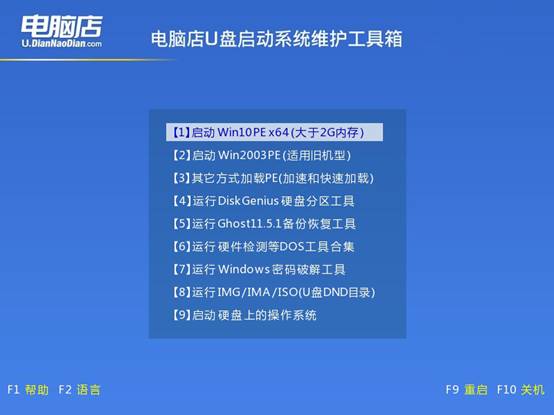
3、u盘装系统
a. 在pe系统中,打开电脑店winpe一键装机这个软件,即可开始重装操作。
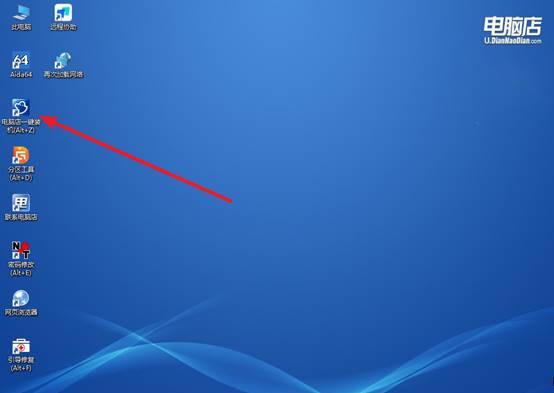
b.在窗口中选择操作方式,打开需要安装的镜像,勾选系统盘,点击【执行】。
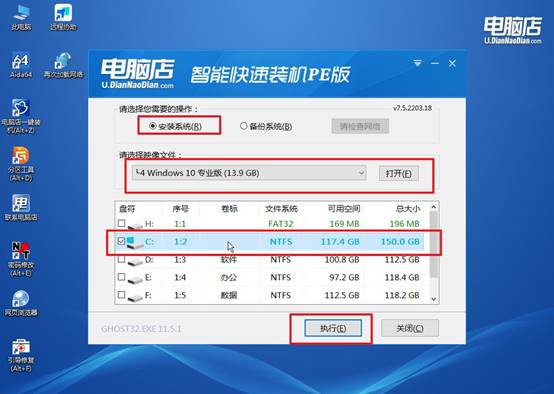
c. 默认还原设置,勾选【完成后重启】,接下来就是等待安装完成了。
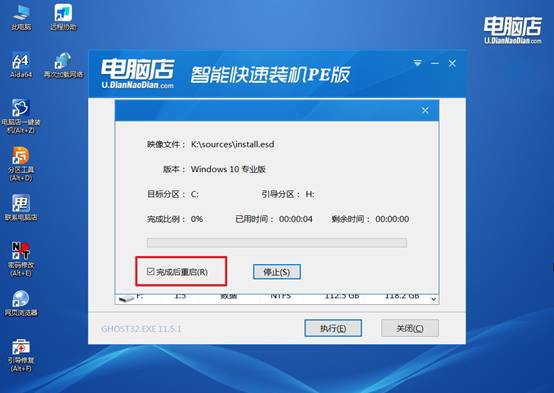
d. 等待安装完成,部署好系统后就可以进入系统了。
四、u盘装系统相关内容
win10重装系统后会不会要重新装驱动?
是的,重装 Win10 系统后大多数情况下需要重新安装驱动,但具体情况要看你重装的方式和系统版本。
1、Windows 10 自带通用驱动
系统重装后,Win10 会自动识别大部分常见硬件(如键盘、鼠标、显示器、USB接口)并安装通用驱动。显示器、网卡、USB设备通常可以开机就用。
2、需要手动安装或更新的驱动
显卡驱动:集成显卡一般能用通用驱动,但要玩游戏或设计软件,建议安装厂商官方驱动(NVIDIA/AMD/Intel)。
声卡驱动:Windows 通用驱动可能只支持基础声音,部分电脑(尤其是笔记本)需要厂商驱动才能完整支持扬声器、耳机、麦克风功能。
网卡驱动:如果使用的网卡型号较新或特殊,Windows 自带驱动可能无法识别,需要从官网下载。
特殊设备驱动:指纹识别、触控板、多屏显示、RGB 灯效控制等,需要官方驱动或管理软件。
现在,你知道电脑店怎么U盘重装系统win10的操作了吧。对于电脑用户来说,u盘启动盘不仅是解决电脑崩溃问题的高效方法,还能让用户在操作过程中学习系统安装流程、备份与恢复技巧,增加对电脑的掌控能力。相较于送修或重装光盘,U盘重装既快速又安全,几乎没有失败风险,是应对严重电脑故障的首选方案。

